
ps形状如何导入?在ps中绘制图像的时候经常会用到形状工具,大家都知道ps本身含有的形状比较少,这时候我们要找到自己需要的ps形状素材,然后导入到PS中,那么ps形状素材如何导入?别急,下面小编就为您整理了几种ps添加.csh形状素材的方法,一起来看看吧。
ps添加.csh形状素材的方法
下面导入方法以“80款各种图形PS形状为例”,下载后,将ps形状解压到桌面:
PS形状图形下载-80款各种图形PS形状- Mac下载www.macz.com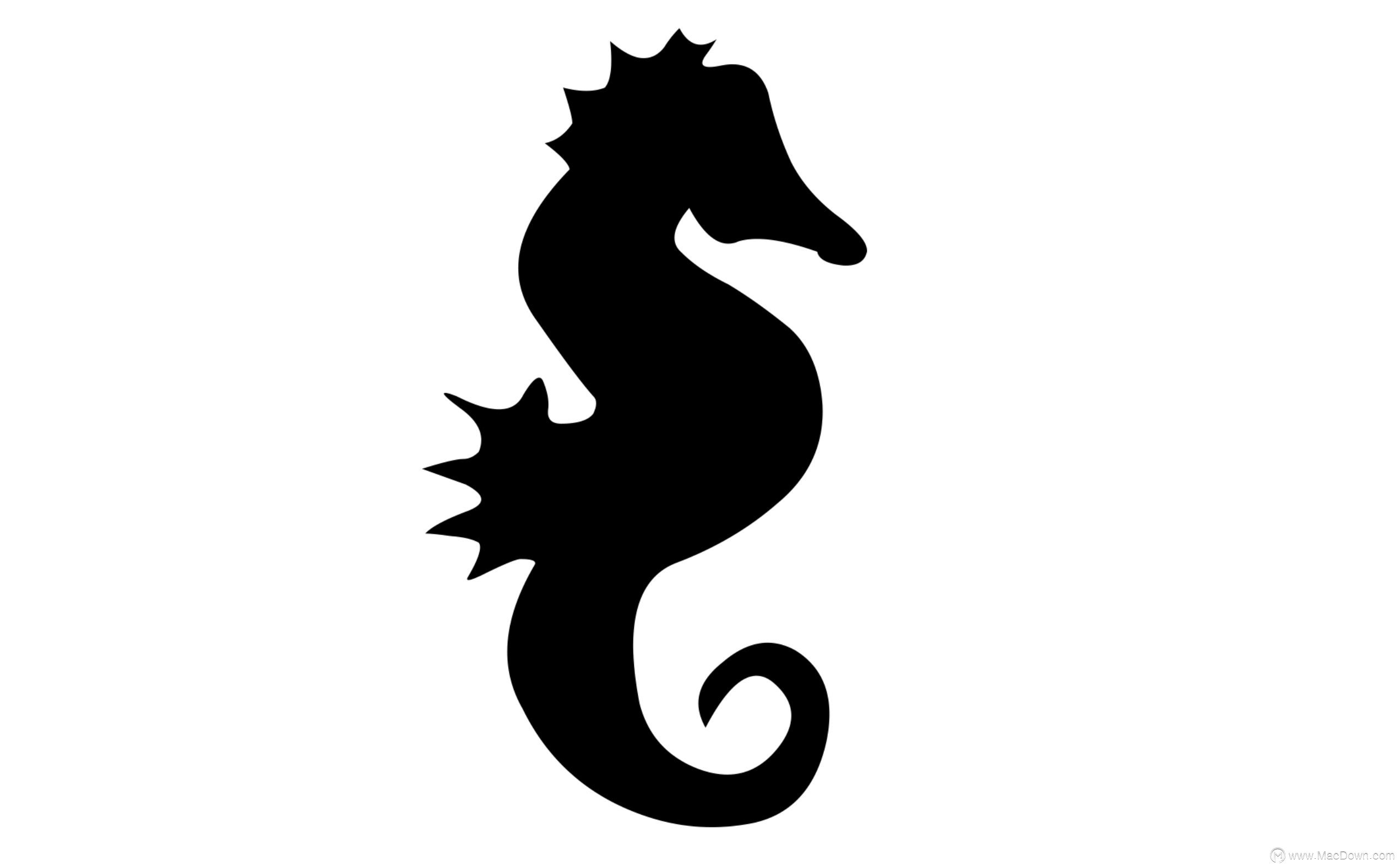
ps形状导入方法一:双击直接导入
直接双击后缀为【.csh】的ps形状素材即可使用!这个方法最简单,但是有时候不太灵验,咱们继续往下看:

ps形状导入方法二:拖动安装
将后缀为【.csh】的80款各种图形PS形状拖动到ps中,即可使用!
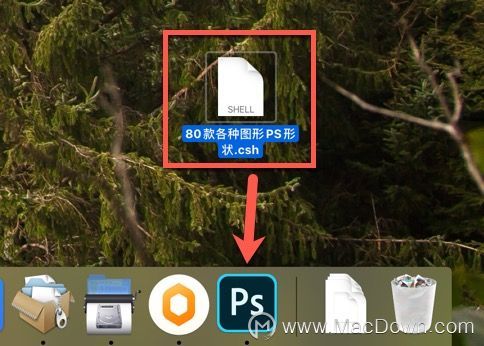
如果上两种方法导入不成功,可以参考下面的步骤!
ps形状导入方法三:
1 打开Photoshop,
Adobe Photoshop 2020 for Mac(PS 2020)www.macz.com
2 找到最上面的“窗口”选项,选择形状。如图所示:
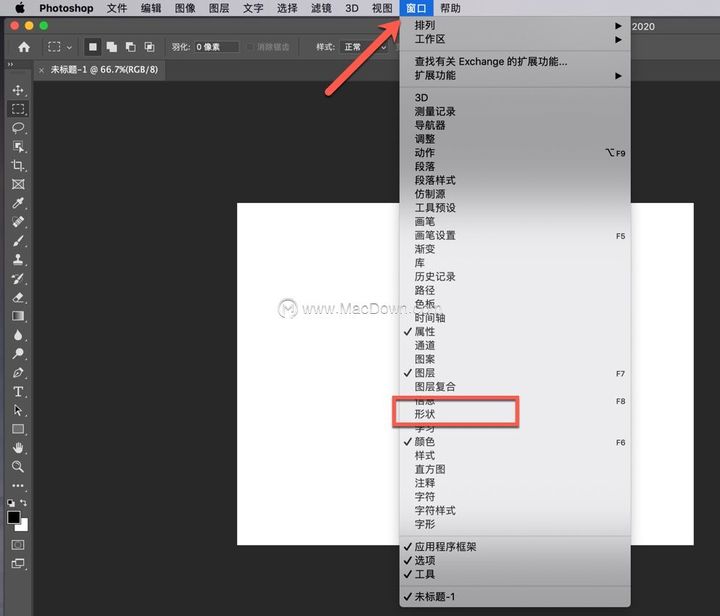
3 然后就出现形状对话框,在形状对话框里找到设置选项,如图所示:

4 点击设置选项后,就可以看到在其下拉菜单里有很多选项,我们找到“导入形状”选项。
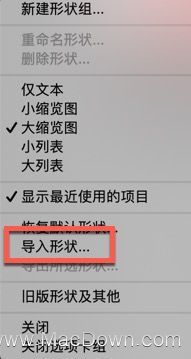
5、就会弹出载入对话框,然后到桌面找到我们存放的80款各种图形PS形状.csh,并点击”打开“如图所示:
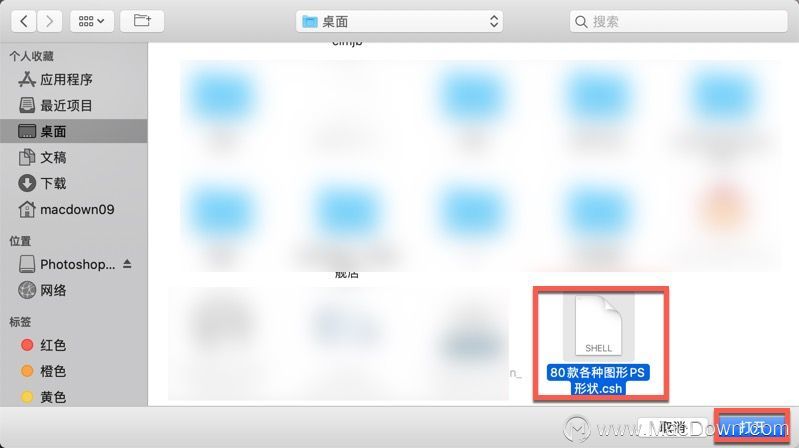
6、我们载入的ps形状就出现在预置形状库里面了,如图所示,只要点击想要载入的ps形状,拖动即可!
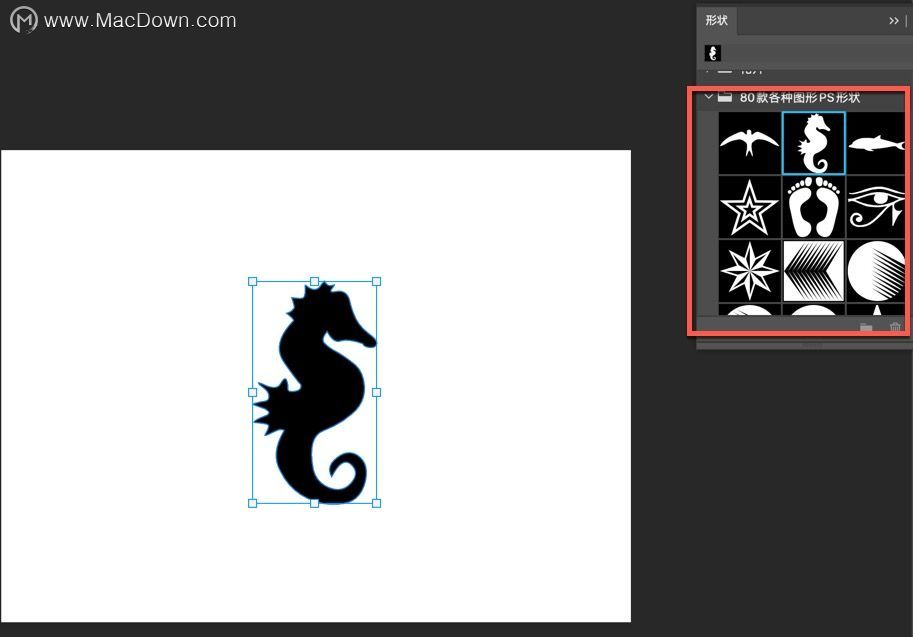







 在PS中绘制图像时,自带形状较少,需导入所需形状素材。本文介绍了几种PS添加.csh形状素材的方法,如双击直接导入、拖动安装,若前两种方法不成功,还可通过PS窗口选项中的设置来导入形状。
在PS中绘制图像时,自带形状较少,需导入所需形状素材。本文介绍了几种PS添加.csh形状素材的方法,如双击直接导入、拖动安装,若前两种方法不成功,还可通过PS窗口选项中的设置来导入形状。
















 3221
3221

 被折叠的 条评论
为什么被折叠?
被折叠的 条评论
为什么被折叠?








